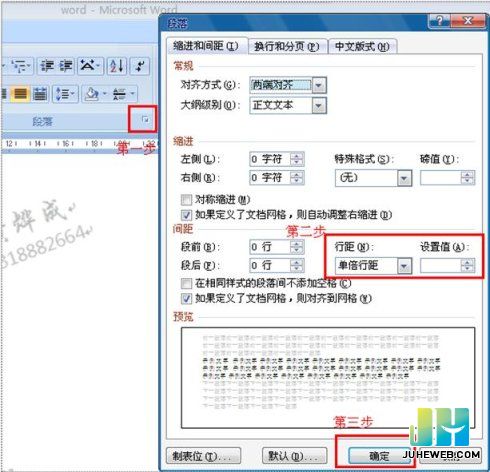word中的行间距怎么设置如何增加或减少文字行距
在编辑文档过程中行距起到了至关重要的作用,它可以是文章变得美观、大方得体,阅读起来舒服等等。行距是从一行文字的底部到另一行文字底部的间距。 Microsoft Word 是指设置文本行与行之间的距离,有单倍行距
在编辑文档过程中行距起到了至关重要的作用,它可以是文章变得美观、大方得体,阅读起来舒服等等。行距是从一行文字的底部到另一行文字底部的间距。 Microsoft Word 是指设置文本行与行之间的距离,有单倍行距、双倍行距和固定行距。固定行距可以直接指定一个值。本文为大家介绍两种方法可调整行距:快速方法、传统方法, 大家可以根据自己的使用习惯自由选择,有此需求的朋友可以参考本文,希望对大家有所帮助。
1.快速方法:
段落行距的设定我们可通过鼠标右键选择段落属性进行更改,但是还有快速更改Microsoft Word中某段落行距的操作方法哦,您一定要看看哦:
1)选择需更改行距的文本。
2)按照需进行以下操作:
按下CTRL+1可将行距设置为单倍行距。
按下CTRL+2可将行距设置为双倍行距。
按下CTRL+5可将行距设置为1.5倍行距。
比选择菜单或者鼠标右键更加有效率。注意:所有数字键只能是大键盘上的。
2.传统方法: